 SAI软件如何裁剪图片?这是简单的操作方法二
SAI软件如何裁剪图片?这是简单的操作方法二
SAI软件如何裁剪图片?很多用户在使用SAI软件的时候都会有这样的问题:从网络上找到一个比较好的图片素材,但目前电脑分辨率显示下,会显得很大,而且不想用其它软件重新编辑。所以,想要知道SAI软件如何裁剪一下。所以,在接下来的内容中,小编就来为大家分享一下简单的操作方法(之前,已经为大家分享过一种方法《SAI软件裁剪图片方法一》),一起来看下吧。

步骤一:打开电脑上已经装好的SAI软件,并导入已经下载的图片素材;
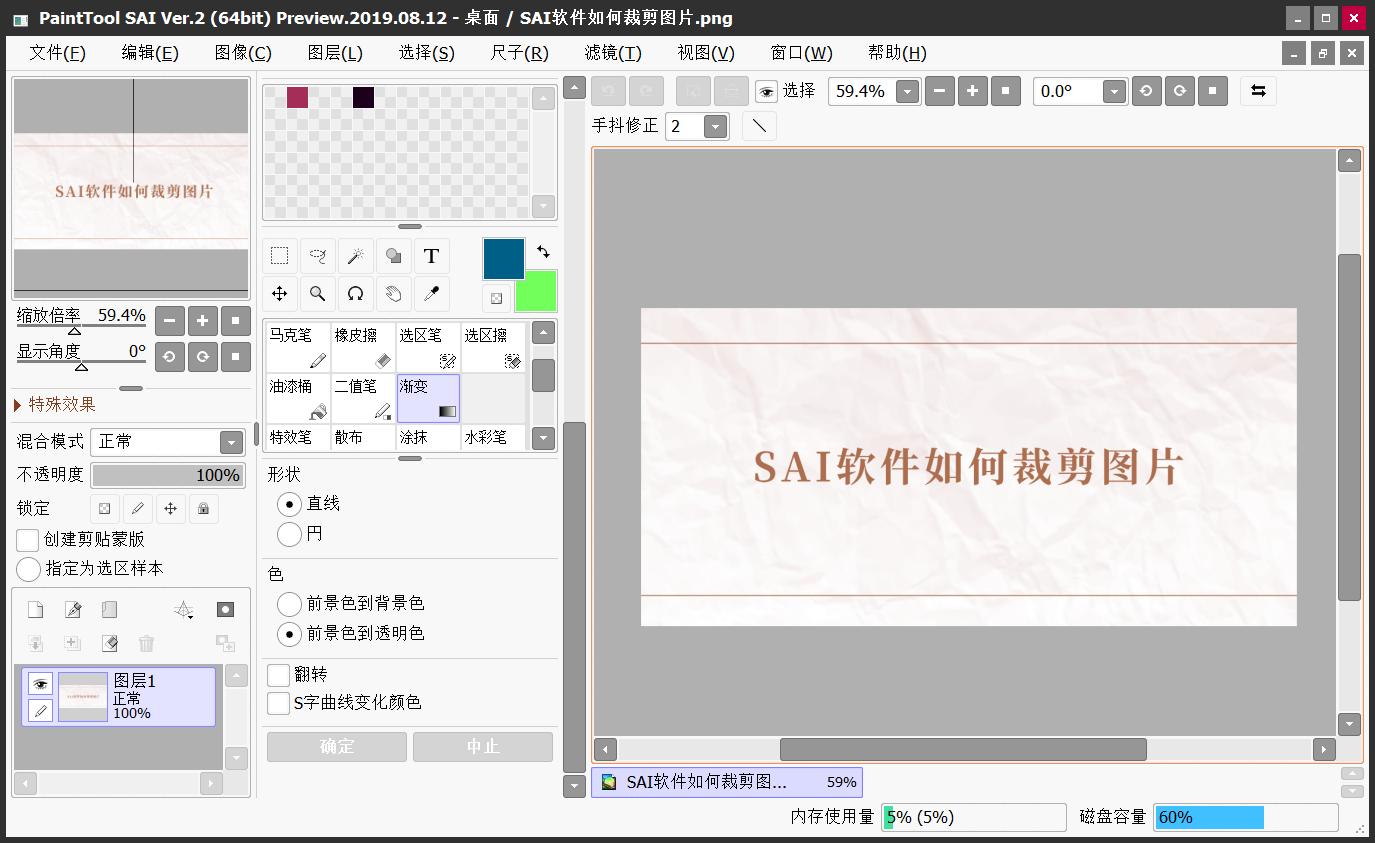
步骤二:在工具箱中,调出框选工具,并根据自己的需求把要保留的部分框选出来。

步骤三:把图片框选后,鼠标再点击菜单栏中的图像菜单。

步骤四:在弹出的下拉菜单中,再点击一下,该图片即被裁掉了选区外的图像。
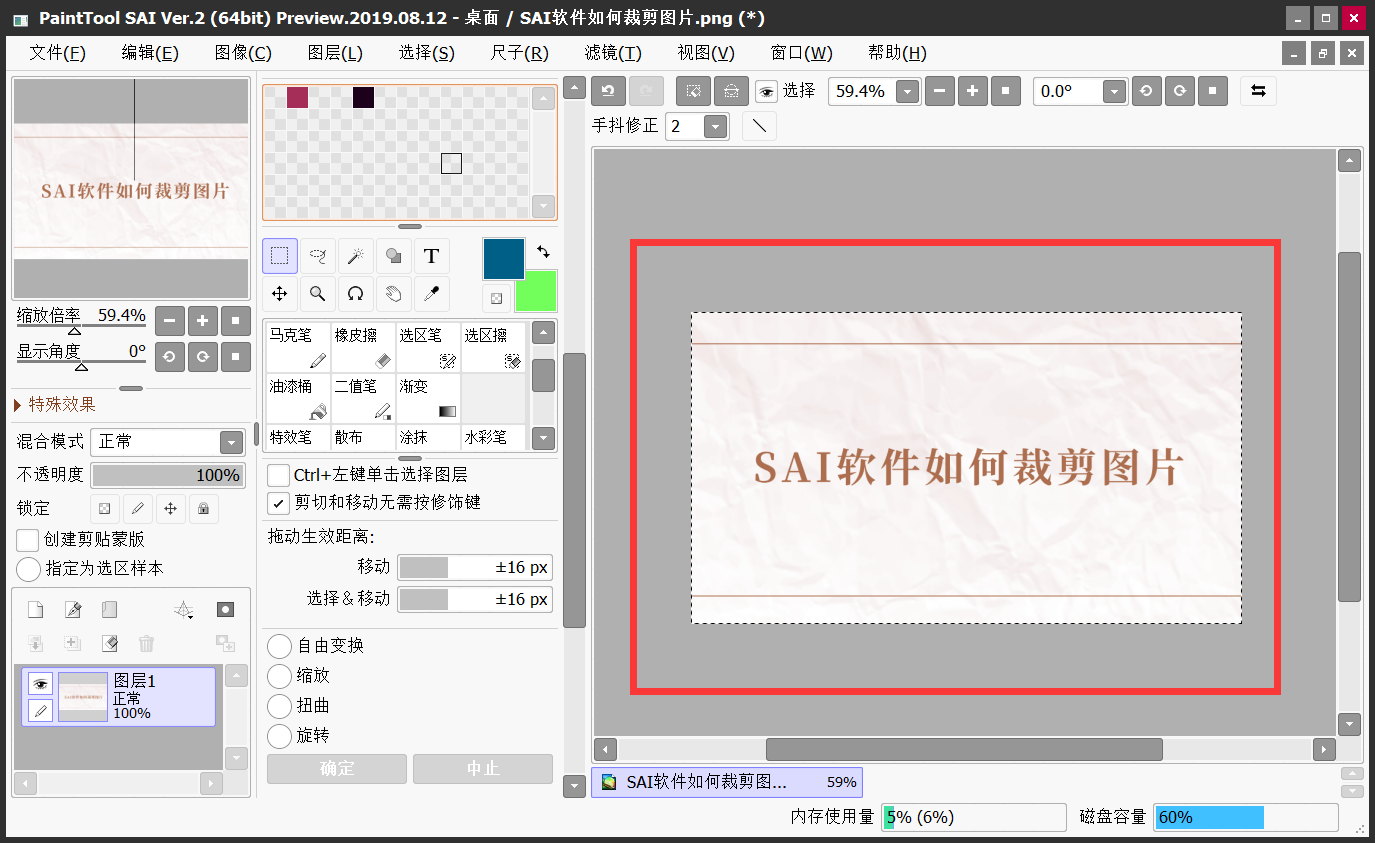
以上就是为大家分享的SAI软件裁剪图片的第二种方法了,如果您在使用SAI软件的时候也有遇到类似的问题,建议您参照上述方法手动尝试下。
 Easy PaintTool SAI
Easy PaintTool SAI

 "sai2"
"sai2"